3CX 實時聊天 WordPress 插件評論
已發表: 2021-05-24如果您使用 WordPress 網站銷售產品或提供服務,則需要安裝實時聊天功能。 您需要考慮到您的一些客戶和客戶在某些時候會有一些問題和/或困惑,他們很可能希望通過與真實的人交談來解決他們的問題——無論是您、銷售代表還是客戶服務代理。
另請閱讀:
– 2021 年 25 個最佳 WordPress 實時聊天插件,可在您的網站上提供即時支持
– 如何將 WhatsApp 與 WhatsApp 聊天插件集成到您的 WordPress 網站中?
值得慶幸的是,WordPress 可以訪問大量實時聊天插件來幫助您。 但話雖如此,這些插件中的大多數在特性和功能方面都有些乏善可陳。 而那些功能齊全的產品價格不菲,對於小型企業和初創公司來說很難支付。
這就是 3CX Live Chat WordPress 插件出現的地方。
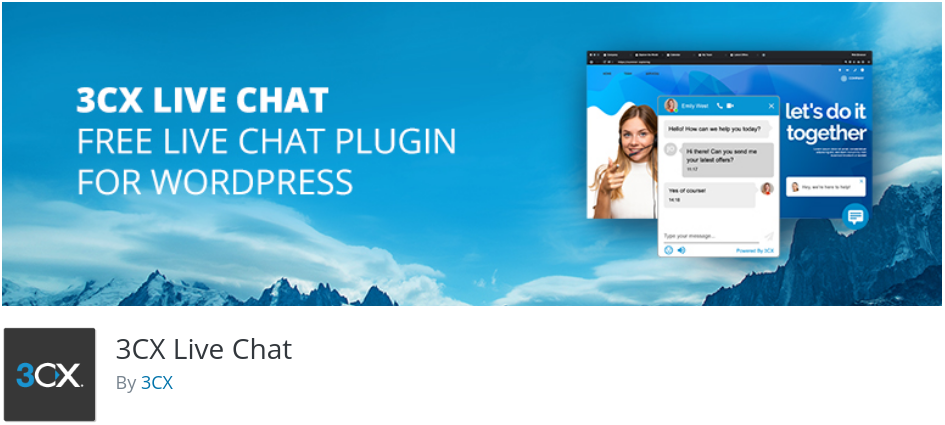
這是一個免費增值插件,帶有所有必要的花里胡哨的功能,可以為您的客戶提供高質量的支持。 這包括通過實時聊天和視頻通話提供支持,甚至讓一組代表開會以解決客戶查詢或問題。
現在,在這篇文章中,我們對 WordPress 的 3CX 實時聊天插件進行了深入的回顧,包括一個快速教程,向您展示如何設置它。
所以事不宜遲,讓我們開始吧:
什麼是 3CX 實時聊天 WordPress 插件? 特性和功能
3CX Live Chat 是一個免費增值的 WordPress 插件。 這意味著雖然插件是免費提供的,但它的一些更高級的功能只有通過將插件與 3CX 的通信軟件集成才能使用。 完整集成可免費使用一整年,然後以每位用戶每月 1 美元的付費訂閱方式提供。 更多關於下面的定價。
但話雖如此,3CX 實時聊天插件幾乎包含了我們在其免費計劃中提供的其他高級插件中看到的所有高級功能。 以下是與免費插件捆綁在一起的主要功能的快速瀏覽,以給您一個想法。
主要特點:
- 適用於所有參與者的超級簡單的用戶界面:管理員、代表和客戶。
- 自定義聊天框的選項。 調整顏色,添加公司徽標等。
- 創建自定義離線消息表單。
- 所有離線消息的專用存儲系統。
- 歷史記錄保存所有聊天記錄。
- 將調查和民意調查添加到聊天框的選項。
- 創建無限的代理來處理實時聊天和呼叫。
- 代理的圖片顯示在實時聊天框中。
- 設立代理部門。
- 支持聊天框中的動畫。
- 選擇您是要接受還是拒絕聊天。
僅與 3CX 集成:
- 輕鬆將實時聊天切換為通話或視頻通話。
- 通過您的智能手機(iOS 或 Android)回复。
- 將聊天轉移到其他代理。
要查看插件提供的所有花里胡哨,包括高級功能,您可以閱讀這篇文章 - 為什麼選擇 3CX。
3CX 實時聊天 WordPress 插件:定價

3CX LiveChat WordPress 插件是一個免費增值插件,我們上面提到的所有功能都是免費的。 但為什麼它在定價頁面上顯示“第一年免費”?
嗯,那是因為註冊免費標準計劃的新用戶將可以使用 3CX 的通信軟件一年,包括託管,之後,如果您想保留電話系統,很樂意遷移到私有云或內部部署,以及 8並發通話許可證對您來說足夠大,您可以堅持使用 3CX 的免費標准許可證。 如果您想繼續使用 3CX 託管,或者需要更大的通話容量,您可以升級到付費許可證。
如果您不想要包括語音和視頻通話在內的 3CX 通信功能,那麼您可以繼續永久免費使用獨立插件。
3CX 實時聊天 WordPress 插件:設置和配置演練
現在您已經了解了 3CX 實時聊天 WordPress 插件帶來的各種花里胡哨的功能,下面是其最令人印象深刻的功能以及如何設置它們的快速演練。
安裝和設置 3CX 實時聊天
首先,您需要在您的 WordPress 網站上安裝 3CX 實時聊天插件。
為此,只需登錄您的 WordPress 儀表板並導航至Plugins > Add New ,然後在搜索欄中輸入 3CX,如圖所示。
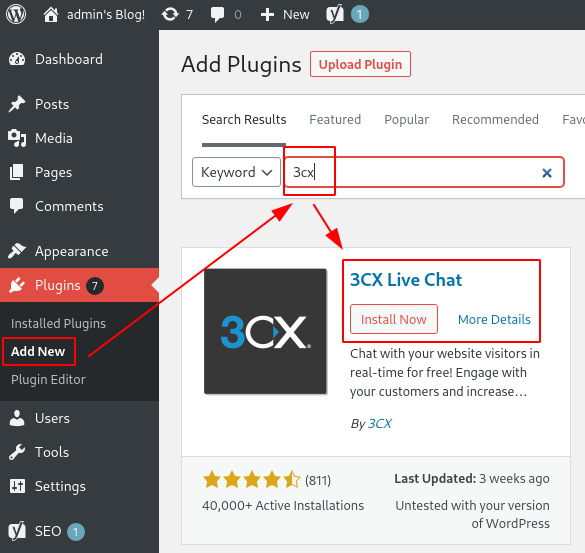
這應該會調出突出顯示的插件。 單擊立即安裝,然後單擊激活,插件設置嚮導將打開。
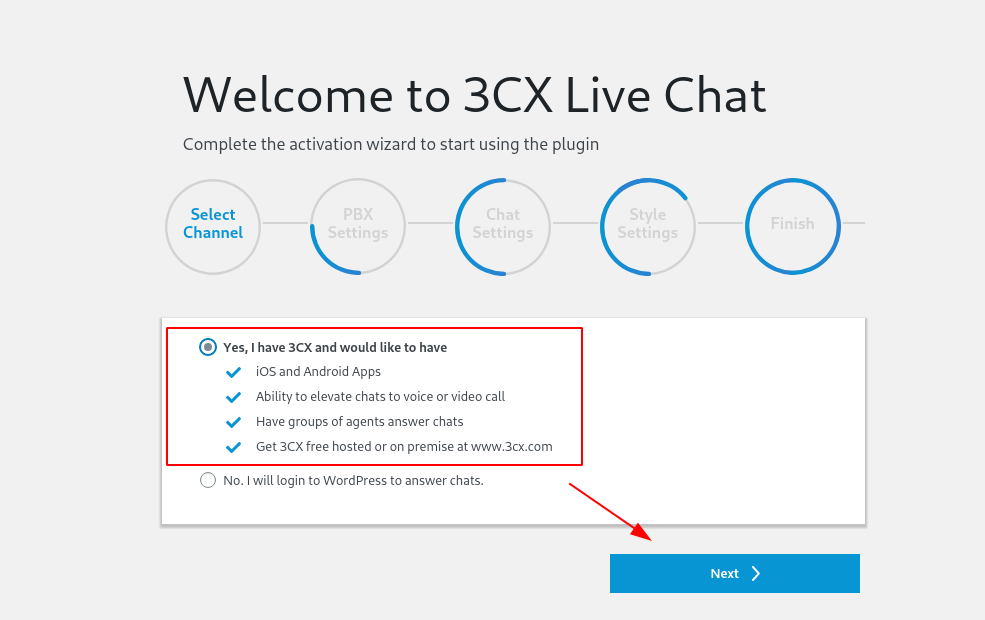
首先,它會詢問您是否要將插件與您的 3CX 帳戶連接並使用其所有功能,或者只是“登錄 WordPress 回答聊天”。 第一年所有新用戶均可免費使用 3CX 服務。 因此,我們建議使用它,因為它還可以讓您訪問一些很棒的功能,例如:
- 訪問 3CX 託管。
- 與您的智能手機集成 - iOS 和 Android。
- 訪問 3CX 網絡客戶端,所有實時聊天、SMS 和 Facebook 消息都在此傳送。
- 將聊天提升為語音或視頻通話的選項。
- 讓座席組接聽電話。
注意:您需要有一個 3CX 帳戶才能使用此功能。 如果您沒有,請使用此鏈接創建一個新的 3CX 帳戶。
選擇您的首選選項後,單擊下一步按鈕,您將進入下一步 - 配置PBX 設置。
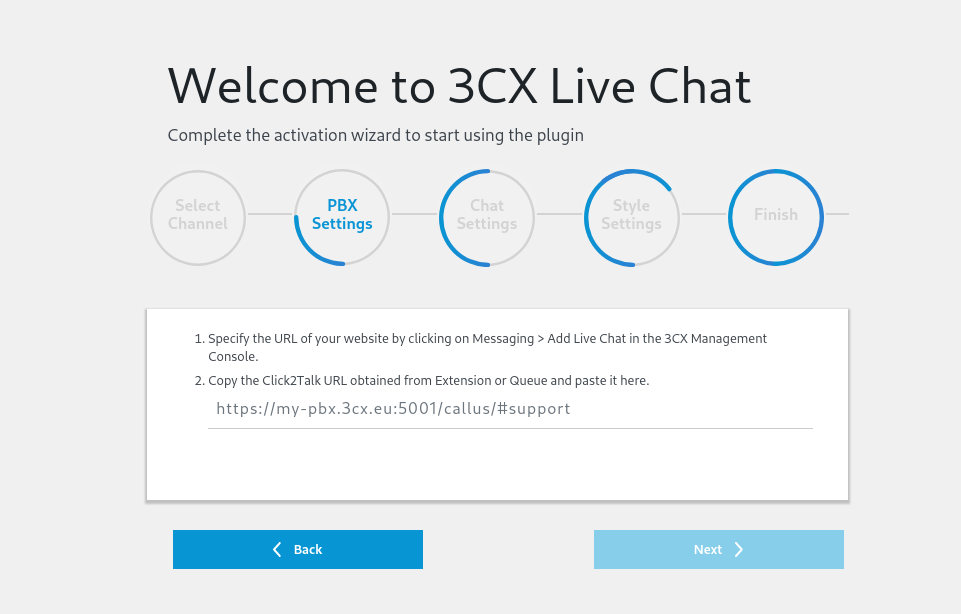
您需要在必填字段中輸入Click2Talk URL ,以將插件連接到您的 3CX 帳戶並訪問所有功能。
如果您不知道從哪裡獲取 URL,只需登錄您的 3CX 管理控制台即可。 從那裡,轉到消息部分,然後單擊+添加實時聊天,如圖所示。
注意:如果您找不到您的 3CX 管理控制台,請在創建帳戶後打開您從 3CX 收到的電子郵件,它應該有一個指向管理控制台的鏈接以及登錄憑據。
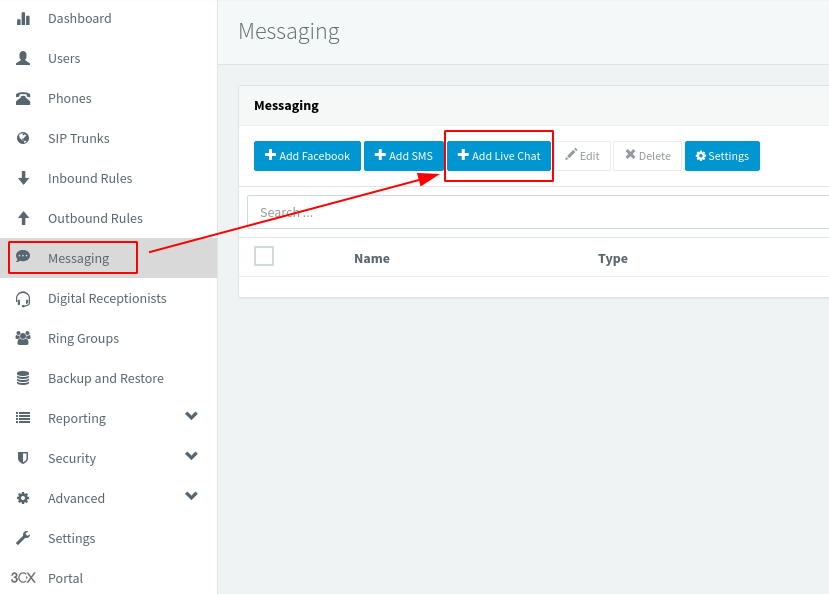
這將打開以下屏幕,您需要在其中設置新的實時聊天集成。 如圖所示,填寫字段並複制突出顯示的 URL。
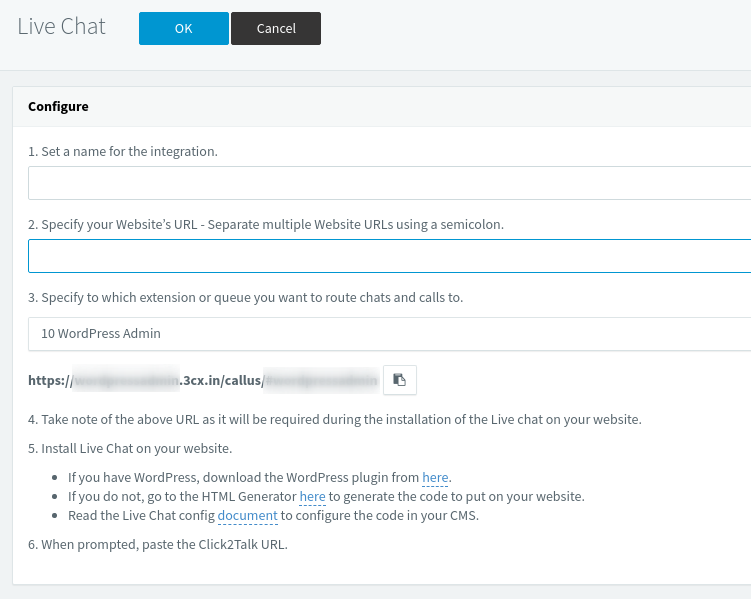
現在回到您的 WordPress 後端,將 URL 粘貼到相應的字段,然後單擊Next 。
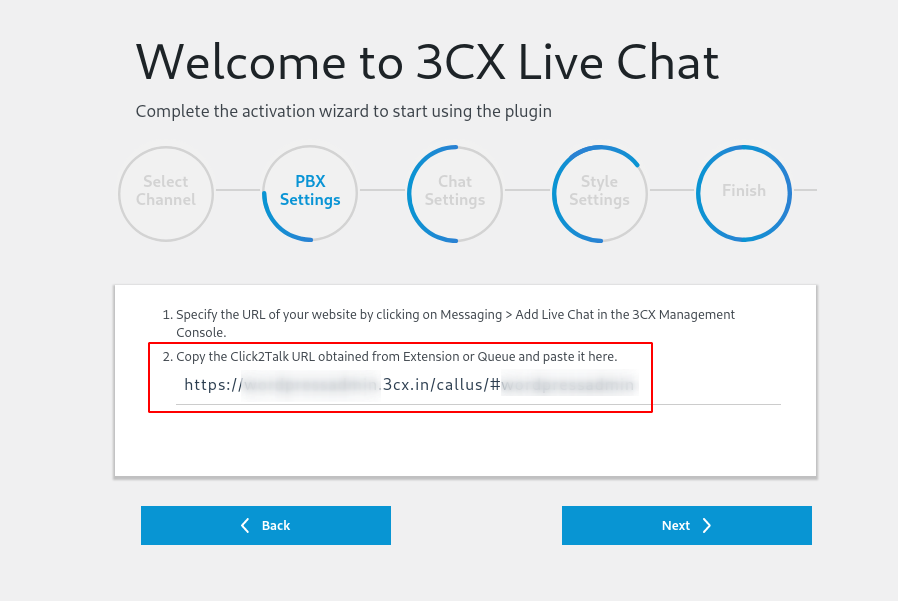
在下一部分中,您將需要配置聊天設置。 指定在開始聊天之前要向訪問者詢問哪些信息,以及是否要允許語音聊天和視頻聊天。
完成後,單擊下一步按鈕。
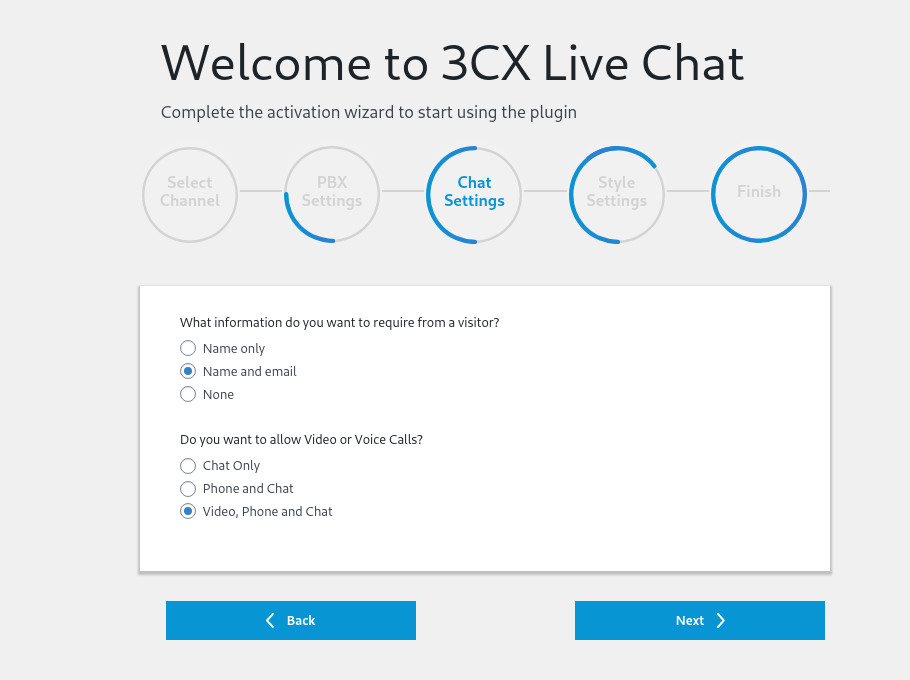
我們幾乎完成了設置嚮導。 在下一步中,您將調整聊天框的外觀。 有一些預定義的選項——默認 (3CX)、Salty Water 和 Summer Vibes,如圖所示。 但是,您也可以使用顏色選擇器創建自己的自定義顏色組合。
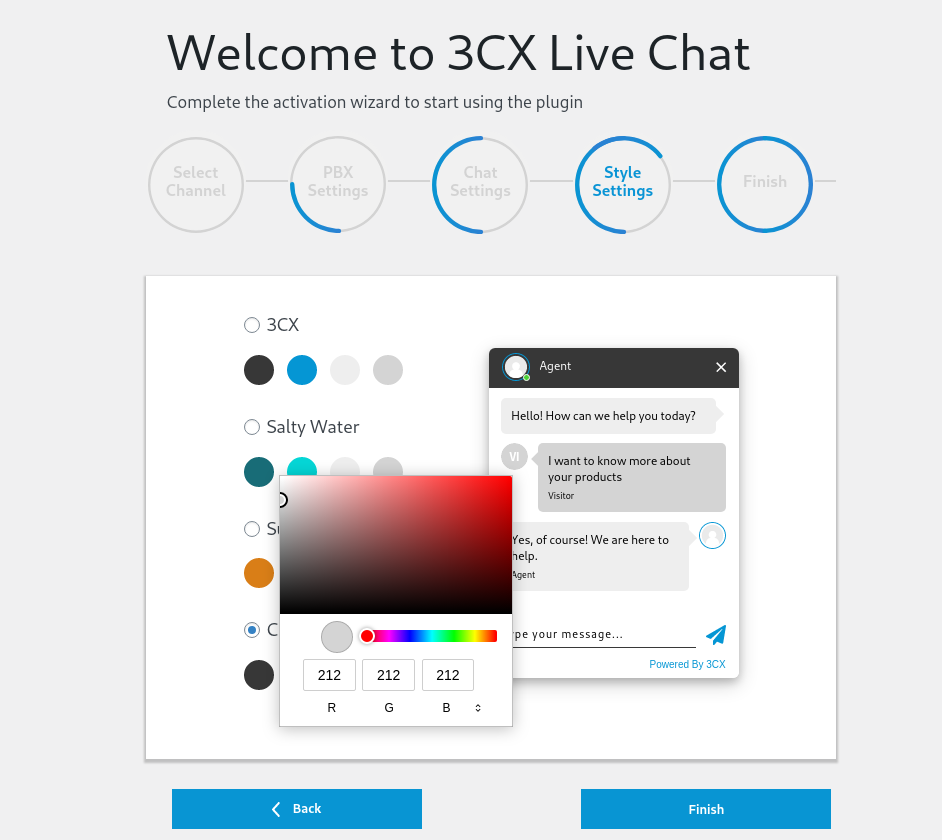

一旦你完成了聊天框的外觀調整,點擊完成,就是這樣! 您已在您的 WordPress 網站上成功設置 3CX 實時聊天。
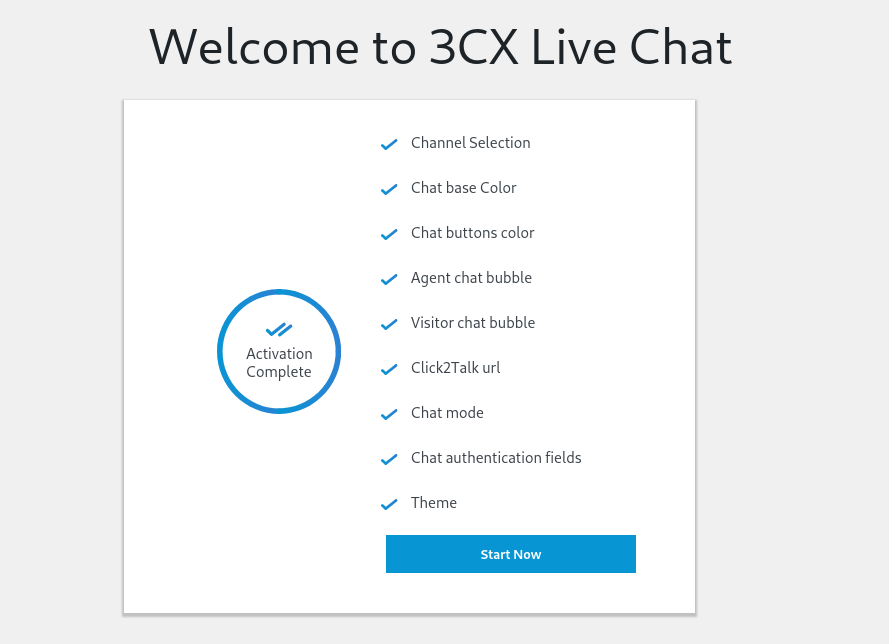
在您的 WordPress 網站上激活插件後,您現在必須登錄 3CX 網絡客戶端才能發送和接收客戶聊天消息。
3CX 實時聊天 - 前端和後端 UI
現在您已經在 WordPress 網站上激活了 3CX 實時聊天插件,轉到您網站的前端,您應該會在屏幕的右下角看到一個新的聊天按鈕。
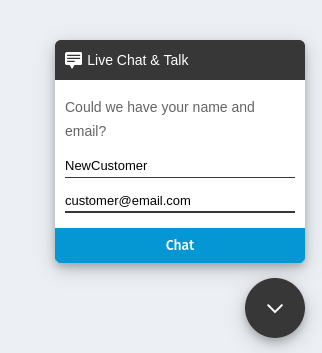
單擊它,它將要求您輸入您的姓名和電子郵件地址以開始聊天過程。
注意:它只要求提供此信息,因為我們配置了插件來這樣做。 您還可以對其進行配置,使其不要求訪問者提供任何信息。
輸入姓名和電子郵件地址後,訪問者將可以訪問聊天框,如下圖所示。
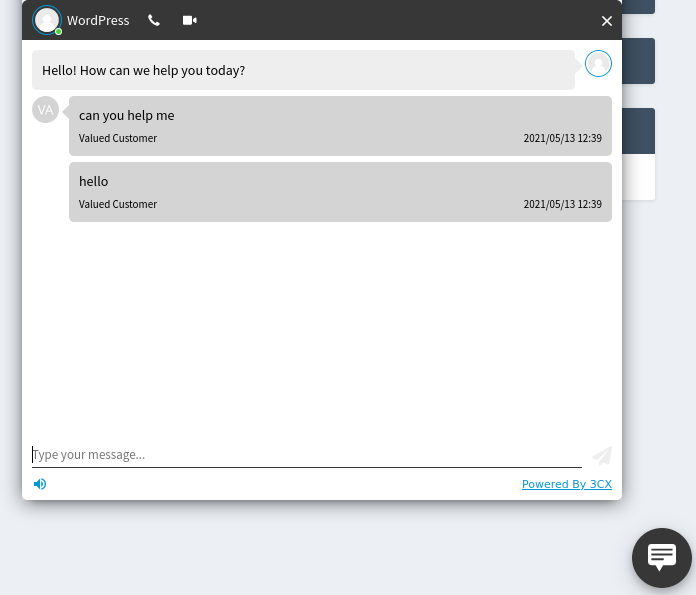
代表的姓名將顯示在頂部。 在本教程中,我們簡單地將其命名為“WordPress Rep”。 但是,聊天框中似乎只顯示了名字。
在它旁邊,您應該注意到有一個語音通話和一個視頻通話按鈕。 如果常規實時聊天還不夠,訪問者可以使用這些直接的交流方式。
現在,如果用戶向您發送了一條消息,您將收到一個桌面通知,點擊它,您將被帶到 3CX 網絡客戶端。 從這裡,您可以回复訪問者,回答他們的所有問題。
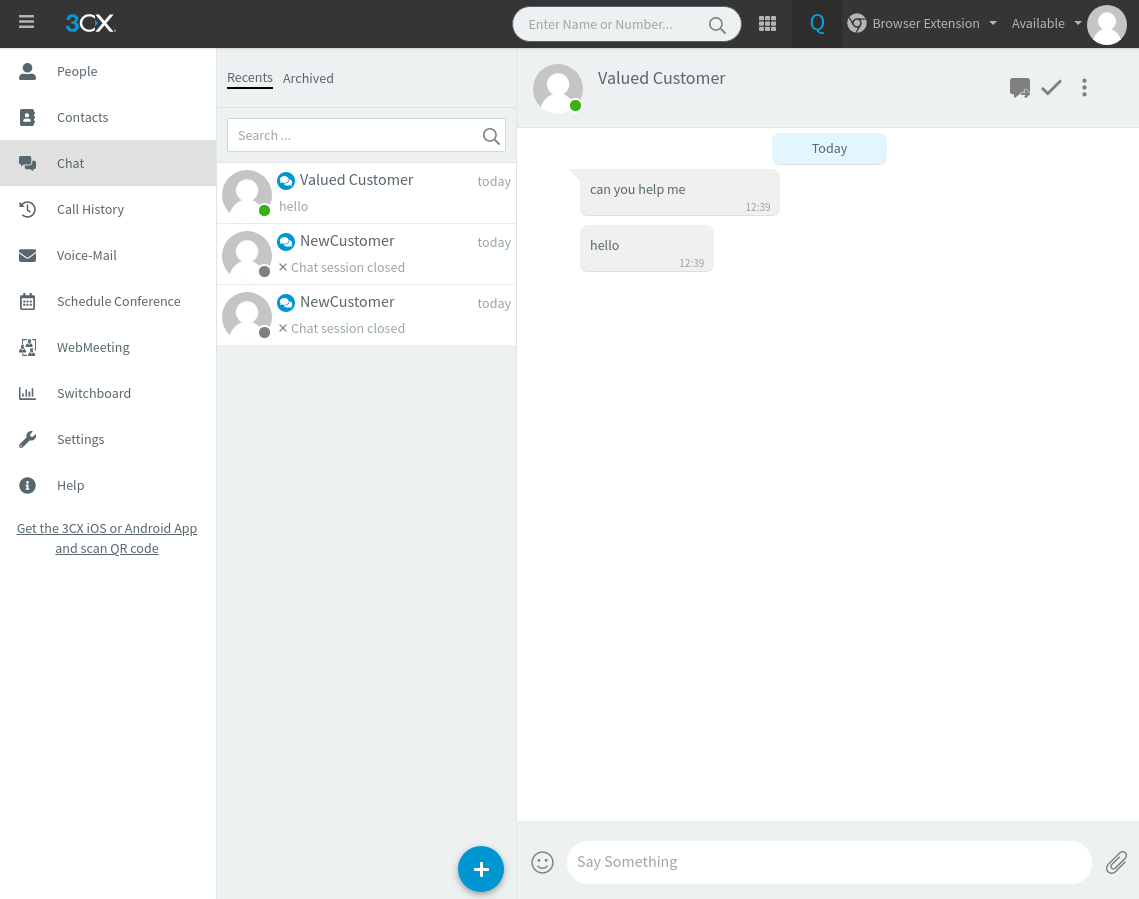
如您所見,從 3CX Web Client 後端,您可以看到一個兩列視圖,其中所有聊天都顯示在左側列中,您可以在右側空間中與您的客戶聊天。
此外,如果您找不到 3CX 網絡客戶端后端,請打開您在帳戶激活時收到的 3CX 電子郵件。 在這裡,您將找到 Web 客戶端 URL 以及登錄憑據。
注意:為了接收消息通知,您需要安裝 3CX 網絡擴展。
將實時聊天提升為視頻通話
為了從實時聊天轉移到語音通話甚至視頻通話,需要配置特定功能。 現在,如果您還記得,我們在插件升級過程中啟用了這些選項。 但是,如果您忘記了,您可以通過登錄 WordPress 儀表板並轉到實時聊天 > 設置 > 高級功能來輕鬆啟用它。
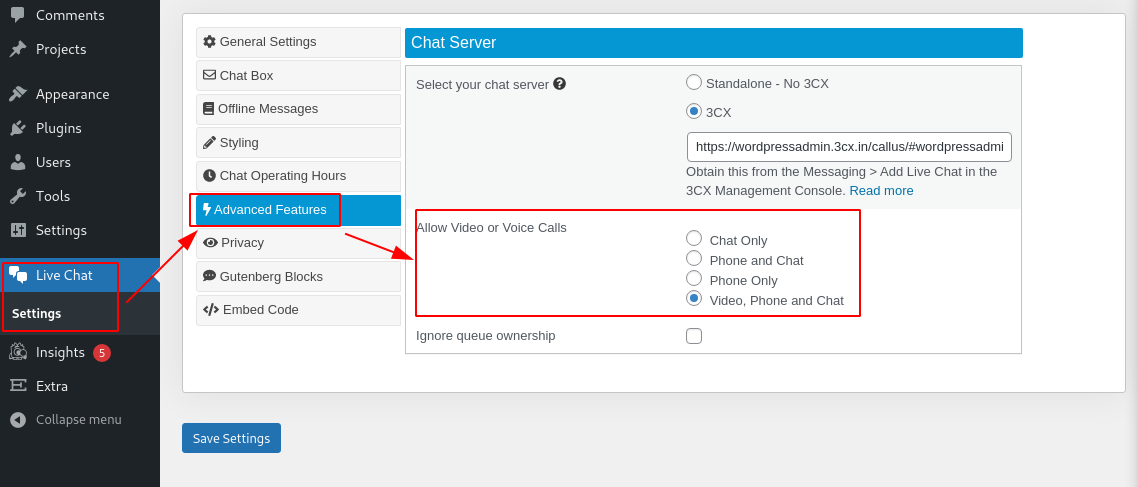
如圖所示,從此處選中“視頻、電話和聊天”按鈕。
當然,如果你想要的話,你也可以選擇只啟用“電話和聊天”。 配置選項後,單擊保存設置,該功能現已啟用。
啟用該選項後,如果訪問者打開聊天窗口,他們將在聊天框工具欄上看到兩個按鈕——語音呼叫和視頻呼叫。
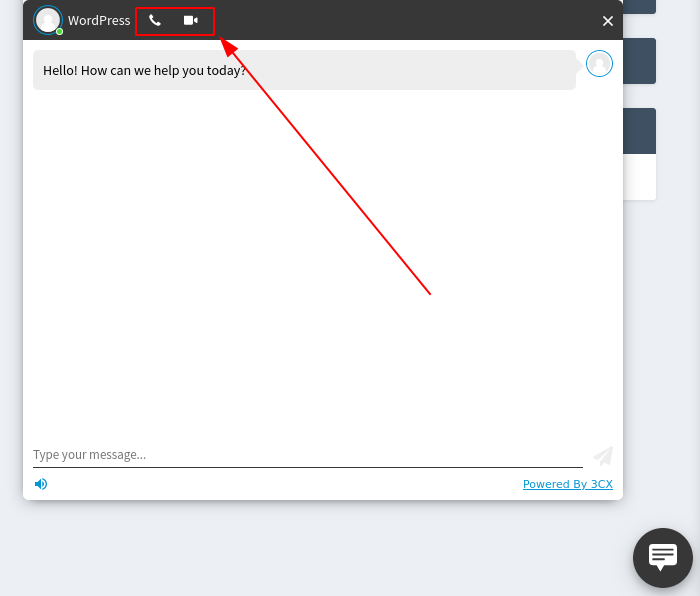
如果訪問者認為僅通過文本聊天無法解決他們當前的問題,那麼他們只需單擊這些按鈕即可與您進行語音或視頻聊天。
當用戶單擊此按鈕時,您(或您的代表)應該會看到一個彈出窗口,如下所示,要求您接聽電話。
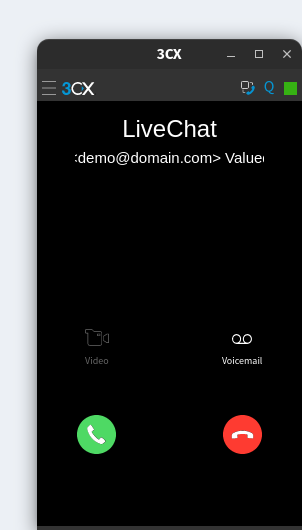
如果您未能接聽電話,訪問者將可以選擇錄製語音郵件。
所有錄製的語音郵件都可以在 3CX WebClient 的語音郵件部分:
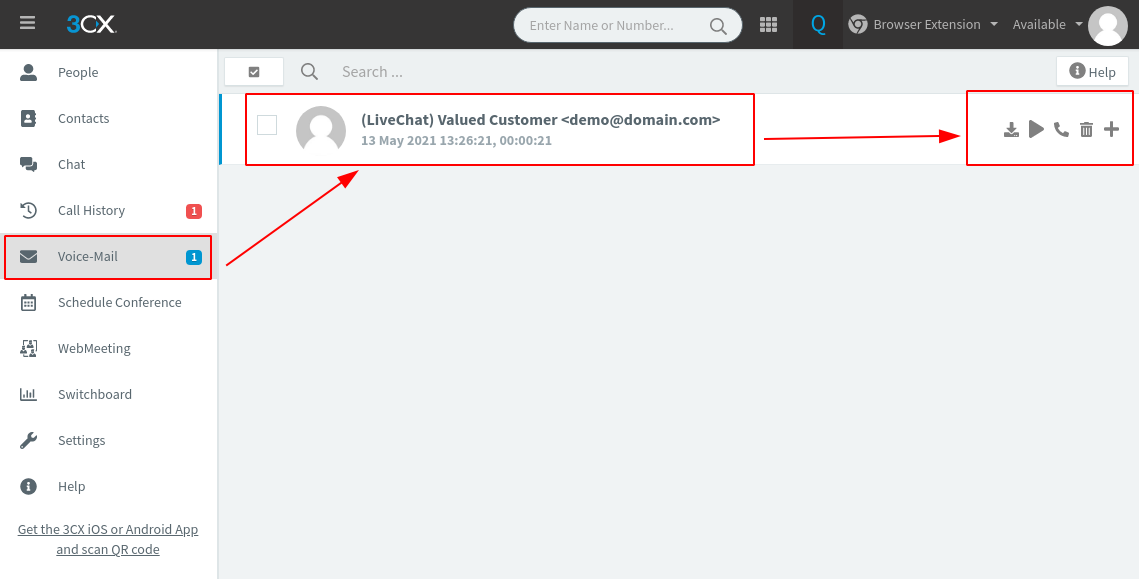
從這裡,您可以選擇播放語音郵件、下載語音郵件或回電客戶。
設置您的智能手機以使用 3CX 實時聊天插件
接下來,我們將向您展示如何將 3CX 與您的智能手機連接。 這樣,您就可以與客戶保持聯繫,而不必一直坐在桌面上。
現在,要做到這一點,首先,您需要下載 3CX 移動應用程序。 它適用於 iOS 和 Android,您可以使用此處提供的鏈接下載它,或分別在 App Store 和 Play Store 中搜索它。
- 下載適用於 Android 的 3CX 手機應用程序
- 下載適用於 iOS 的 3CX 手機應用程序
注意:在本教程中,我們將使用 Android 應用程序。 但是,相同的步驟也適用於 iOS 應用程序。
首先,在手機上下載並安裝 3CX 應用程序。 接下來,打開它,它會要求您掃描二維碼。
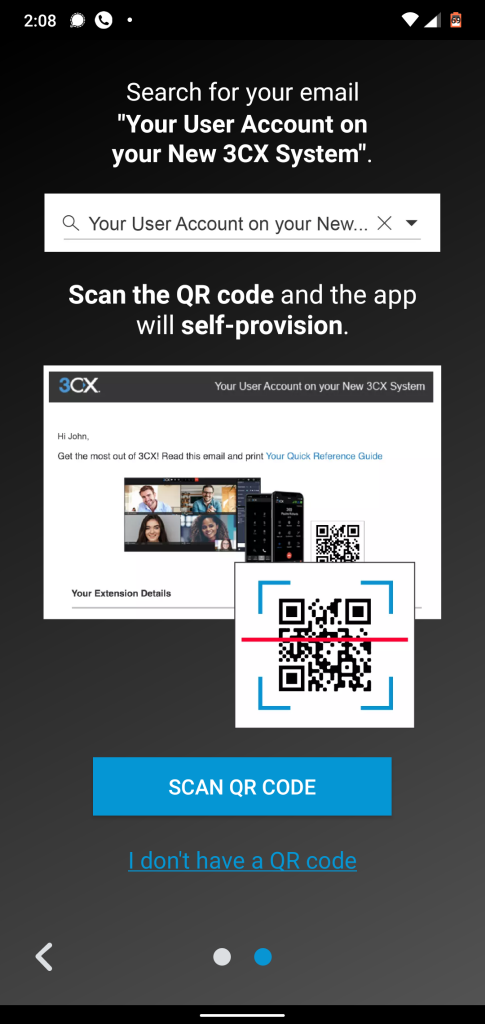
現在,您可以在 3CX 發送給您的歡迎電子郵件中找到附加的二維碼。
掃描二維碼後,應用程序會要求您進行測試“迴聲”呼叫,以確保一切正常。 如果您可以通過手機麥克風聽到您所說的話,那麼該應用程序運行良好,您現在可以通過移動應用程序接聽電話/視頻通話和實時聊天。
以下是 3CX 手機應用程序用戶界面:
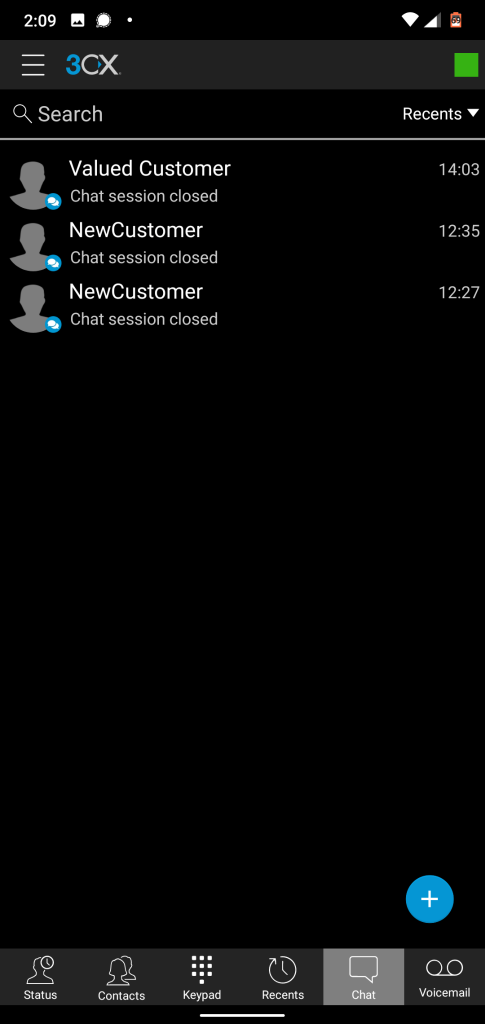
您可以通過底部面板導航到不同的部分。 這包括訪問聊天、語音郵件、最近、聯繫人、狀態和鍵盤。
將聊天分配給特定代理
根據客戶/客戶的需求,所有支持代表不太可能同樣有可能提供最好的服務。 因此,3CX 包含一個內置功能,允許支持代表將聊天分配/轉發給另一個代理——該代理在客戶遇到困難的領域具有專業知識。
現在,在我們向您展示如何將聊天分配給特定代理之前,您必須首先知道如何設置多個代理!
默認情況下,當您設置 3CX 在線聊天插件時,它會自動創建一個默認用戶來回答所有聊天。
現在讓我們創建一個額外的用戶。
為此,我們需要登錄 3CX 管理控制台。 從那裡,轉到“用戶”部分,然後轉到+Add 。
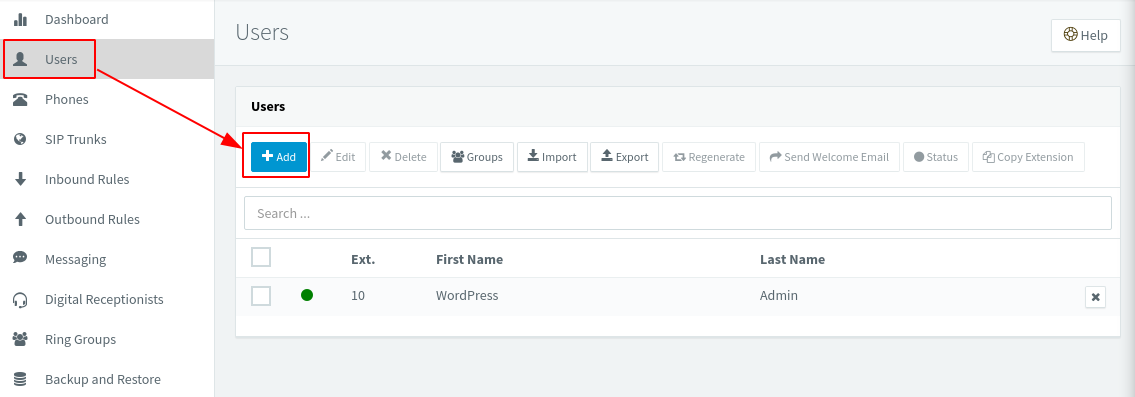
這將帶您進入以下屏幕,您需要在其中填寫所有信息以創建新用戶。
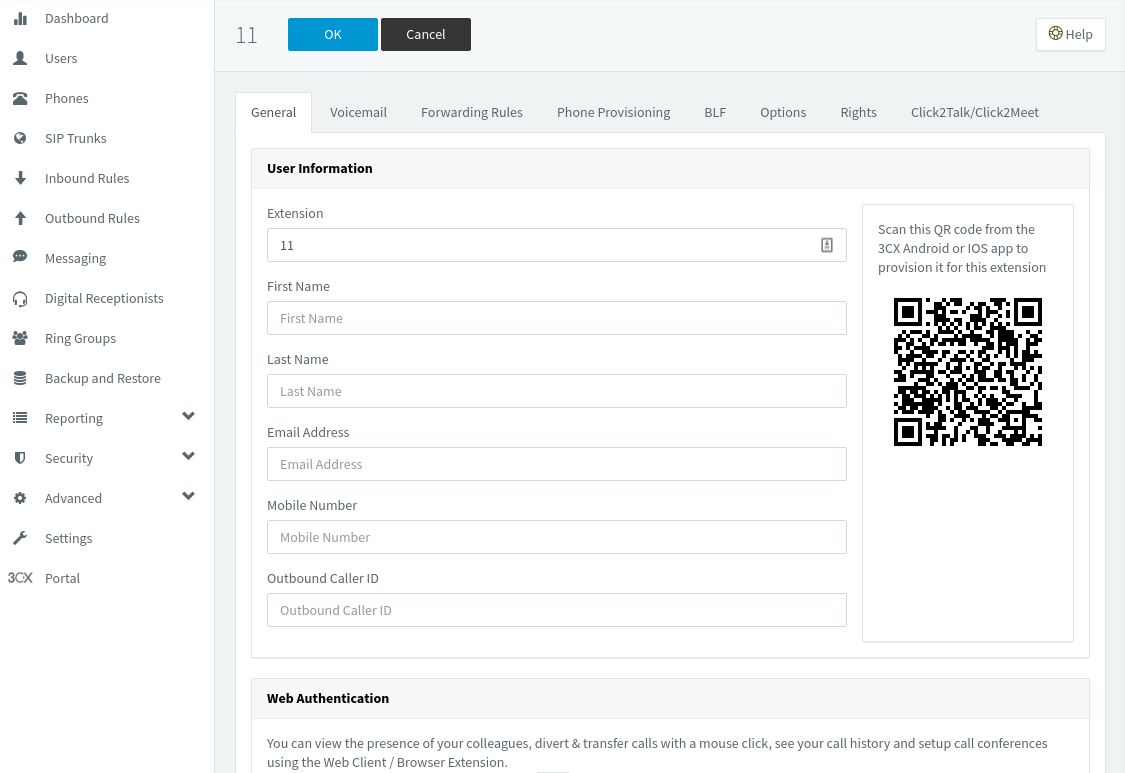
按照同樣的方法,我們一共創建了三個新用戶:
- 第一個代表
- 第二次代表
- 第三次代表
現在,我們還可以通過轉到Ring Groups部分並單擊+Add Ring Group來創建一組代理。 這將帶來以下部分:
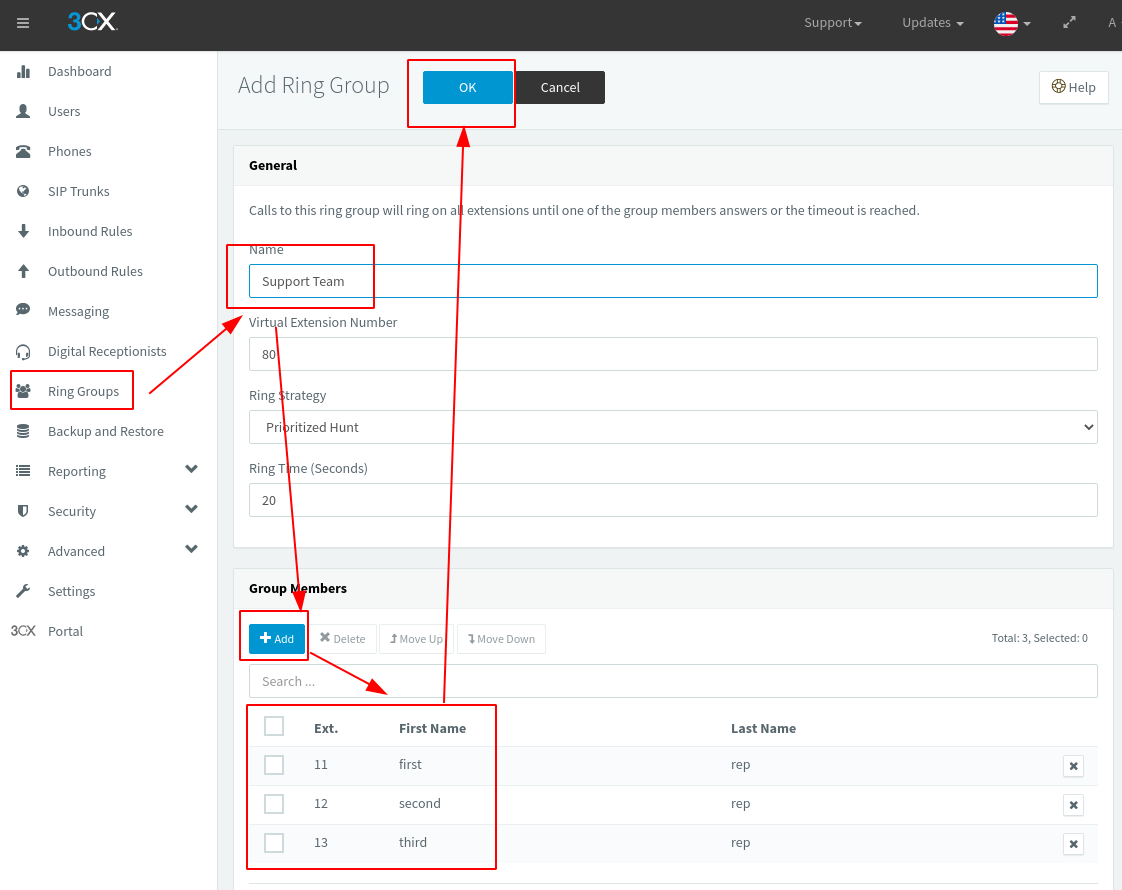
在這裡,您需要為“代理組”設置名稱,然後使用+添加按鈕開始將新成員添加到組中。
現在您已經創建了新的代理和代理組,讓我們看看如何將聊天分配/轉移給這些方。
因此,假設一位新客戶向您發送了一條消息。 你從後端打開它,發現另一個代表可以更好地處理這個問題。 在這種情況下,您可以點擊位於聊天框右上角的轉移按鈕,如下圖所示:
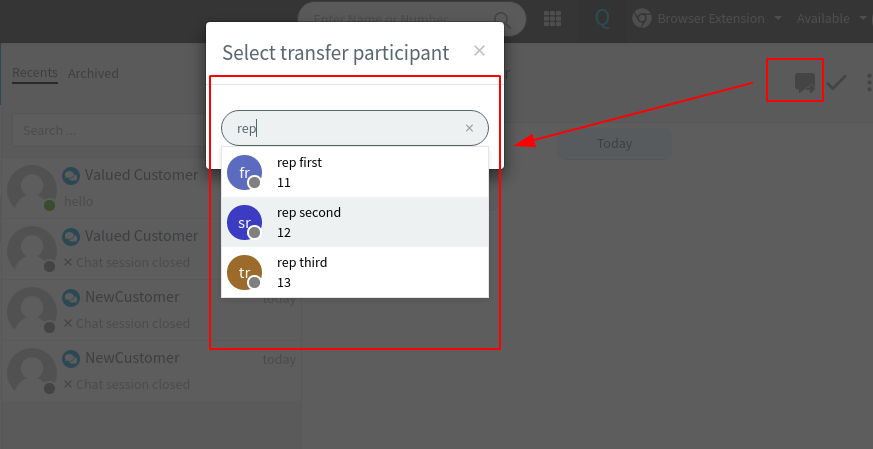
如您所見,這將彈出一個彈出窗口,您可以從中選擇要分配客戶/客戶的代理。
從 3CX 界面獲取 Facebook 消息
3CX Live Chat 插件提供的另一個精彩功能是它與 Facebook 消息傳遞集成的能力。
要進行設置,您需要登錄 3CX 管理控制台並導航到消息部分。 從那裡,單擊+添加 Facebook,您將看到以下屏幕:
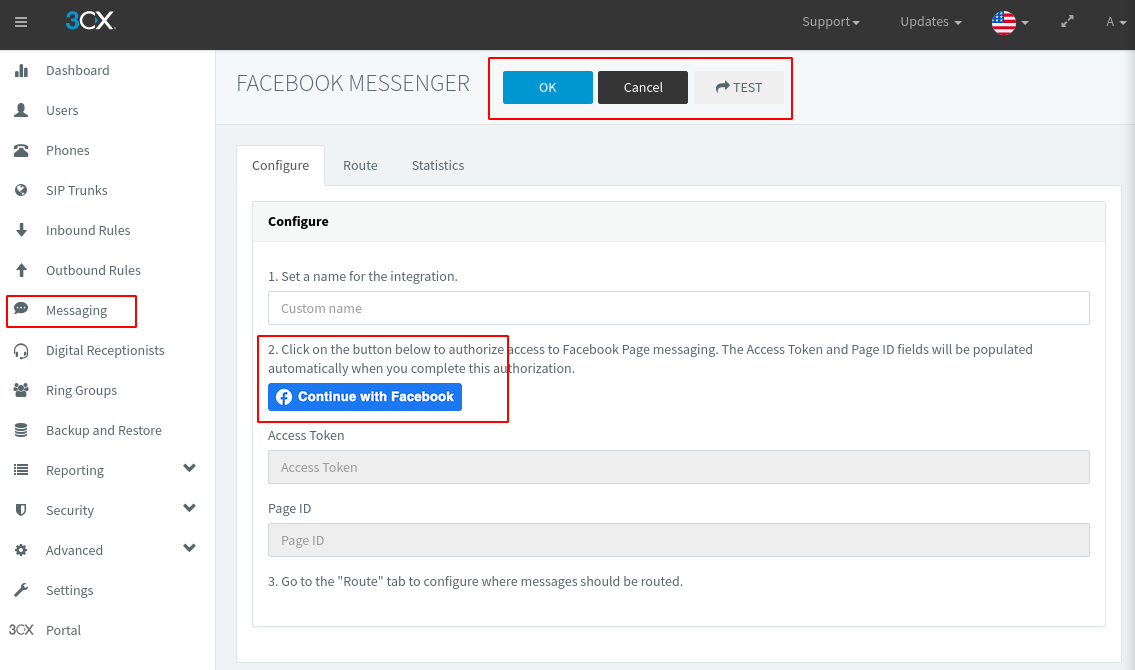
從這裡,只需單擊“繼續使用 Facebook”按鈕,並授予所有請求的權限。 完成後,您將選擇要與 3CX 插件集成的 Facebook 頁面。
選擇頁面並授予所有權限後,只需單擊“啟用 Facebook 集成”按鈕。 但是,您的工作還沒有完成。
轉到“路由”選項卡並設置擴展名或隊列,定義哪個代表將通過 3CX 響應 Facebook 消息。
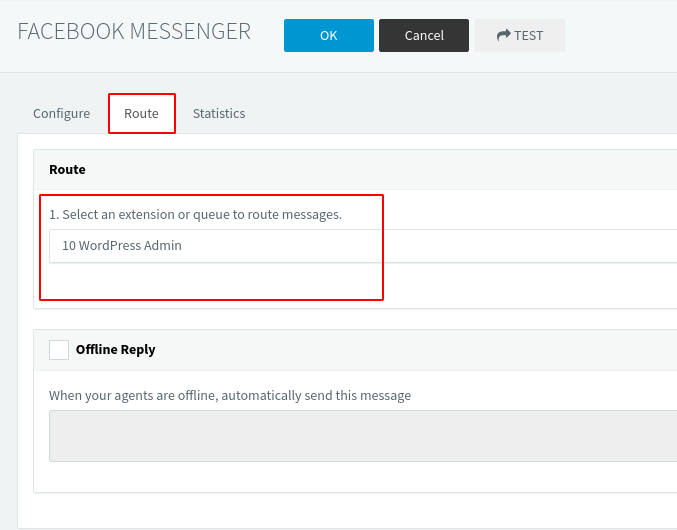
一切完成後,單擊“確定”按鈕,就是這樣——您已成功配置 3CX 以接收和響應 Facebook 消息。
包起來
因此,這是我們對 WordPress 3CX 實時聊天插件的評論和快速演練。 我們希望您發現這很有用,並且它有助於您了解適用於您網站的免費實時聊天解決方案。
我們在這裡展示的功能只是該插件帶來的眾多令人敬畏的花里胡哨的一部分。 但是,幾乎所有其他內容都相當直觀且易於設置。 我們只強調了主要功能,以幫助您充分利用插件所提供的功能。
